PIL全称Python Image Library,是python官方的图像处理库,包含各种图像处理模块。Pillow是PIL的一个派生分支,包含与PIL相同的功能,并且更灵活。python3.0之后,PIL不再更新,pillow代替了它原有的地位。Pillow的官方文档:
https://pillow.readthedocs.io/en/stable/reference/index.html
在调用pillow时,代码依然是写成PIL,模块导入方式如下:
from PIL import Image,ImageFilter
下面介绍基本用法。
Image
Image是pillow最基本的模块,包含用于保存图像对象的类。
图像导入、旋转、显示、保存
from PIL import Image
img = Image.open('1.jpg')
img = img.rotate(45)
img.show()
img.save('r.jpg')
图像导入后保存为Image对象,该对象自带各种函数,包括图像处理操作、显示、保存等功能,大部分操作返回的依然是Image对象。需要注意的是,open函数执行的时候并没有立即把图像像素数据导入,仅仅是对图像文件添加占用标记,直到图像真正需要用于计算时,才会把像素数据导入。以上代码结果如下:

Numpy.array与Image之间的转换
Image到array
import numpy as np
from PIL import Image
img = Image.open('1.jpg')
a = np.array(img)
print(a.shape, a.dtype)
对于读取的图像,在Image对象中,图像默认以RGB模式保存,且各个像素值默认用 8bit 的无符号整型来存,不论图像以什么类型保存。因此转换为array后dtype是uint8,不像matplotlib,png是float32,而jpg是uint8。其它图像模式看官方文档:
https://pillow.readthedocs.io/en/stable/handbook/concepts.html#concept-modes
array到Image
import numpy as np
from PIL import Image
a = np.random.random([256,256,3])*255
a = np.array(a,dtype = np.uint8)
img = Image.fromarray(a)
img.show()
array必须先将数据类型转换到uint8才能转换成Image,否则会出错,尽管文档中写着能有限地支持浮点类型。
图像模式转换
from PIL import Image
img = Image.open('1.jpg').convert('1')
img.show()
以上代码将Image模式从RGB转换为1,也就是黑白两色。效果如下:

图像转换后,Image对象所对应的像素值以及对应的数据类型也就变了。显示的时候,Pillow会以对应的模式来显示。可以做如下实验,先将图像转变为YCbCr模式,然后分别直接显示和转变成array后在matplotlib中显示,代码如下:
import numpy as np
import matplotlib.pyplot as plt
from PIL import Image
img = Image.open('1.jpg').convert('YCbCr')
img.show() # 直接显示
img = np.array(img)
plt.imshow(img)# matplotlib中显示
plt.axis('off')
plt.show()
两个效果分别如下:

|

|
可以看出,pillow 对转换成 YCbCr 模式的图像能以对应的模式显示,而因为 matplotlib 是以RGB模式来显示的,因此 YCbCr 模式的图像会呈现右图效果。
图像缩放
等比例缩放
from PIL import Image
size = 80,80
img = Image.open('1.jpg')
img.thumbnail(size)
img.show()
按等比例缩小图像,长宽都小于等于size。需要注意的是,这个操作是直接作用与原对象上,返回为None。而通常的操作则是返回处理得到的新对象,原对象不改变,比如上面的rotate。所以这个函数的实现有点问题,和其它的特性不同,容易导致出错,最好少用。
直接缩放
img = img.resize([128,128],Image.BICUBIC,box = (10,50,1200,1000))
三个参数分别表示:目标大小 (宽,高),采样方式,用于缩放的图像区域。
图像混合
无透明通道
from PIL import Image
img1 = Image.open('1.jpg')
img2 = Image.open('2.jpg')
img = Image.blend(img1,img2,0.5)
img.show()
将两张图像按$\alpha : (1-\alpha)$的透明度混合,$\alpha$可以不在$(0,1)$内,结果像素值会裁剪到合理范围内。显示结果如下:

有透明通道
img = Image.alpha_composite(img1,img2)
其中两张图像必须都有$\alpha$通道。
自定义混合
import numpy as np
from PIL import Image
img1 = Image.open('1.jpg')
img2 = Image.open('2.jpg')
mask = np.ones([img1.size[1],img1.size[0]],dtype=np.uint8)
mask[:,img1.size[0]//2:] *= 175
mask[:,:img1.size[0]//2] *= 80
mask = Image.fromarray(mask)
img = Image.composite(img1,img2,mask)
img.show()
composite函数使用mask对两张图像进行混合,从而不同的位置可以定义不同的透明度,以上代码效果如下:
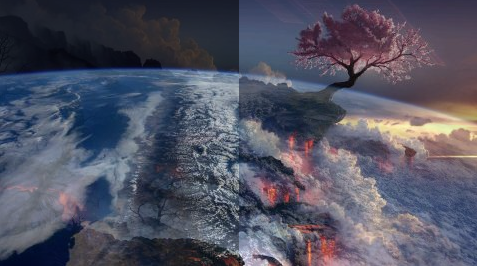
单像素处理
from PIL import Image
import numpy as np
img = Image.open('1.jpg')
img = Image.eval(img, lambda x : x*np.random.rand()*2)
img.show()
eval第二个参数传入对单一像素的操作,这个操作会作用在整张图像的每个像素值上。效果如下:
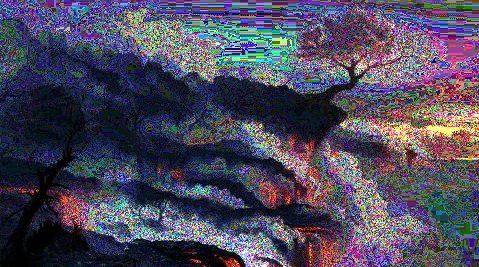
旋转、镜像
from PIL import Image
img = Image.open('1.jpg')
img = img.transpose(1)
img.show()
transpose 有0~6共7个输入,代表图像7个旋转、镜像方向,加上原图,一共8个方向。
ImageFilter
这个模块用于图像的滤波处理。用法也是基于Image模块。基本用法如下:
from PIL import Image,ImageFilter
img = Image.open('1.jpg')
img = img.filter(ImageFilter.GaussianBlur(5))
img.show()
将ImageFilter的函数作为参数输入filter中。还有很多种滤波方式,不一一列举。
其它模块
ImageEnhance:用于图像增强,如锐化、增亮。
ImageGrab:用于截屏或读取剪贴板获取图像。
ImageDraw:用于绘制简单的线条和标记。
还有很多模块,但感觉用起来还不如numpy+matplotlib方便,不在此记录,有需要请看官方文档。





 已为社区贡献3条内容
已为社区贡献3条内容

所有评论(0)